¿Cómo regresar a una versión anterior de iOS si se actualiza accidentalmente?
- Inicio
- Support
- Consejos- Renee iPassFix
- ¿Cómo regresar a una versión anterior de iOS si se actualiza accidentalmente?
Resumen
Al usar un iPhone o iPad, los usuarios suelen recibir notificaciones sobre la actualización del sistema. Si hace clic en el botón "Actualizar" accidentalmente, ¿cómo volver a una versión anterior de iOS? De hecho, para los modelos más antiguos de iPhone o iPad, la última versión de iOS podría influir negativamente en el rendimiento del dispositivo. En este artículo, le presentaremos métodos para degradar el sistema iOS y desactivar las notificaciones de actualización.
El 30 de septiembre de 2019, Apple anunció el lanzamiento del sistema iOS 13.1.2, lo que significó el final de la firma y la degradación del sistema iOS 12.4.1, iOS 13 e iOS 13.1. Sin embargo, no todos los dispositivos iOS pueden actualizarse a la última versión del sistema iOS, como iPhone 5 y iPhone 6 Plus solo pueden actualizarse a iOS 12.4.2. Consulte las versiones de iOS disponibles para degradar para varios modelos de iPhone/iPad en la siguiente tabla.
[Actualizar en cualquier momento] Versiones de iOS disponilbles para degradar:
| Modelos | Versión de iOS disponible para degradar | Fecha para publicar el firmware | Fecha límite para degradar |
|---|---|---|---|
| iPhone 5 | iOS 10.3.4 (14G61) | 2019.7.22 | Después del lanzamiento de la próxima versión de iOS |
| iOS 10.3.3 (14G60) | 2019.7.19 | ||
| iPhone 5C | 2019.7.19 | 2019.7.19 | |
| iPhone 5S/6/6 plus | iOS 12.4.2 (16G114) | 2019.9.26 | |
| iPhone 6S/ SE/7/8/X/XS y las versiones posteriores | iOS 13.1.2 (17A860) | 2019.9.30 | |
| iPad 7 | iOS 13.1.2 (17A860) | 2019.9.30 | |
| iPad Pro 3/2 | iOS 13.1.2 (17A860) | 2019.9.30 | |
| iPad Mini 4/5/6 | iOS 13.1.2 (17A860) | 2019.9.30 | |
| iPad Air 3/2 | iOS 13.1.2 (17A860) | 2019.9.30 |

Actualizar y degradar iOS detecta automáticamente todas las versiones de iOS para el dispositivo y ofrece firmware IPSW para descargar.
Fácil de operar un clic para actualizar o degradar el sistema iOS.
Profesional y multifuncional soporta para eliminar la contraseña del dispositivo, reparar errores del sistema y restaurar a la fábrica.
Funciona en todos los modelos de iPhone, iPad y iPod touch.
Potente compatibilidad compatible con las últimas versiones del sistema iOS.
Actualizar y degradar iOS detecta automáticamente todas las versiones de iOS para el dispositivo y ofrece firmware IPSW para descargar.
Fácil de operar un clic para actualizar o degradar el sistema iOS.
Profesional y multifuncional soporta para eliminar la contraseña del dispositivo, reparar errores del sistema y restaurar a la fábrica.
Prueba gratisPrueba gratisPrueba gratis¡Ya hemos proporcionado a 2125 usuarios prueba gratis !●Error de teclado de terceros — vuelve al teclado original automáticamente después del bloqueo.
● Problemas con Apple Mail — existen problemas, como la aplicación iPhone Mail no se actualiza, se bloquea, no puede sincronizar con el iPhone o iPad, no puede ejecutar, no pueden enviar mensajes, etc.
● La batería se agota más rápido — después de actualizar el sistema iOS, la batería se consume rápidamente y su vida útil se acorta.
● Problema de conexión con la App Store — al iniciar iTunes Store, App Store o Apple Books, a veces se produce un error en el arranque, en la carga de páginas o en la descarga de aplicaciones.
Notas antes de degradar iOS
Hacer una copia de seguridad de los archivos importantes del iPhone/ iPad
② Si ha conectado varios dispositivos, seleccione el dispositivo de destino de la lista de iTunes.
③ Si no necesita realizar una copia de seguridad de los datos de salud y actividad, no es necesario crear una copia de seguridad cifrada. Simplemente seleccione [Hacer una copia de seguridad de todos los datos de su iPhone en esta Mac/computadora]. Luego haga clic en el botón [Hacer copia de seguridad ahora].
En caso de que desee guardar datos de salud y actividad, es necesario encriptar la copia de seguridad. Marque la opción [Cifrar copia de seguridad local] y establezca una contraseña. Tenga en cuenta que debe realizar una copia de seguridad de su contraseña sin la cual no es posible restaurar los datos respaldados.
④ Una vez que se completa la copia de seguridad, puede encontrar los archivos de copia de seguridad haciendo clic sucesivamente en iTunes en [Preferencias] y [Dispositivos]. Luego haga clic derecho en el archivo y seleccione [Archivar] para evitar una posible sobrescritura.
Verificar el estado de la firma IPSW
② Siga las instrucciones para verificar el estado de la firma. Si está en verde, significa que la firma existe y que puede seguir utilizándola. Si está en rojo, significa que no hay firma.
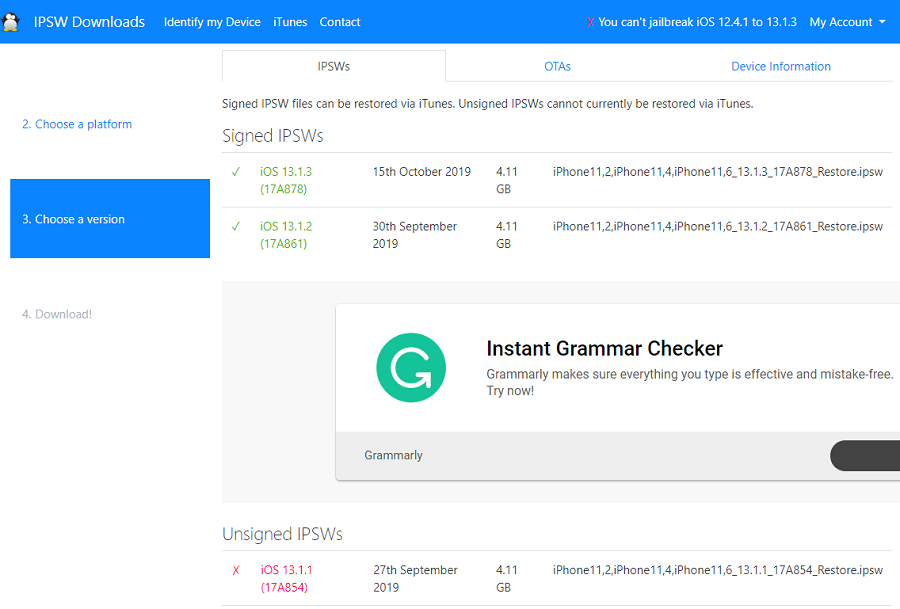
Si se ha preparado bien, puede seguir los pasos a continuación para volver a una versión anterior de iOS.
Métodos para degradar iOS
Regresar a una versión anterior de iOS con la firma
Paso 1: Desactive [Buscar mi iPhone].
● iOS 13 o iPadOS:Vaya a [Ajustes] > [Nombre] >[Buscar], luego, apague [Buscar mi dispositivo]. Ingrese la contraseña asociada con su ID de Apple, luego toque [Desactivar].
● Para iOS 12 o anterior: vaya a [Ajustes] > [Nombre]>[iCloud]. Luego, desactive [Buscar mi dispositivo]. Ingrese la contraseña de su ID de Apple, luego toque [Desactivar].
Renee iPassFix es un software de reparación de sistemas iOS profesional y multifuncional. Con lo que podemos degradar iOS con un solo clic sin necesidad de conocimientos técnicos. Después de conectar su dispositivo iOS a la computadora, la herramienta detectará el modelo de su dispositivo y mostrará el sistema iOS disponible para la desgradación. Renee iPassFix soporta cualquier modelo de dispositivo iOS y cualquier versión de iOS. En comparación con otros tutoriales, ofrece un método de degradación de iOS más fácil y rápido.

Actualizar y degradar iOS detecta automáticamente todas las versiones de iOS para el dispositivo y ofrece firmware IPSW para descargar.
Fácil de operar un clic para actualizar o degradar el sistema iOS.
Profesional y multifuncional soporta para eliminar la contraseña del dispositivo, reparar errores del sistema y restaurar a la fábrica.
Funciona en todos los modelos de iPhone, iPad y iPod touch.
Potente compatibilidad compatible con las últimas versiones del sistema iOS.
Actualizar y degradar iOS detecta automáticamente todas las versiones de iOS para el dispositivo y ofrece firmware IPSW para descargar.
Fácil de operar un clic para actualizar o degradar el sistema iOS.
Profesional y multifuncional soporta para eliminar la contraseña del dispositivo, reparar errores del sistema y restaurar a la fábrica.
Prueba gratisPrueba gratisPrueba gratis¡Ya hemos proporcionado a 2125 usuarios prueba gratis !
Paso 2: En la versión, seleccione la versión por degradar. Luego haga clic en【Reparar】 para descargar el fireware IPSW automáticamente o puede cargar el firmware manualmente.

Paso 3: Después de la degradación, desconecte el iPhone de la computadora.

Por supuesto no. Después de lanzar la última versión de iOS, Apple dejará de firmar en la versión anterior de iOS en unas pocas semanas. Aún puede descargar la versión de iOS sin la firma, pero es imposible instalarlo. En el sitio de descarga de IPSW, la versión de iOS que se puede degradar está marcada en verde. De lo contrario, está marcado en rojo. Si desee degradar a la versión sin la firma, debe hacer jailbreak al dispositivo iOS o utilizar herramientas de terceros. Cabe señalar que Apple lanzará inmediatamente una nueva versión de iOS para contrarrestar los nuevos métodos de jailbreak.
(Jailbreak) Regresar a una versión anterior de iOS sin firma
Advertencia: existen riesgos para la degradación de iOS con Jailbreak. Si es así, debe restaurar a la última versión de iOS o ya no podrá usar el dispositivo. Por lo tanto, tenga en cuenta el jailbreak.
Actualmente, Apple ha mejorado la forma de verificación online. Durante la actualización, el dispositivo iOS envía la información del dispositivo y también crea un número aleatorio (nonce) para su verificación. Así es como el registro de autorización ya no funciona para engañar al bootloader (cargador de arranque). En el firmware de iOS 5, Apple ha integrado otra tecnología llamada APTickets para contrarrestar la degradación de iOS. A diferencia de cargar el mismo Blob en el servidor, esta tecnología produce nuevos APTickets con caracteres aleatorios. Entonces, cuando iTunes solicita la firma de este firmware IPSW del servidor de verificación de Apple, el servidor responde que el firmware ha expirado y no se puede ofrecer la firma. Para volver a la versión de iOS sin firma, puede usar SHSH Blob guardado con anticipación.
SHSH (Signature HaSH blobs), es un certificado de firma creado con información del dispositivo iOS y por el servidor de verificación de Apple. Este archivo se utiliza para personalizar la configuración del archivo IPSW para cada dispositivo. Es parte del consentimiento de Apple garantizando la instalación de aplicaciones seguras en el dispositivo.
En el firmware de iOS 5, Apple ha integrado la tecnología APTickets para envitar la degradación de iOS. De hecho, APTickets es una versión nueva y más segura de SHSH Blob. Cuando intenta restaurar o actualizar iPhone, iPad o iPod touch, los APTickets envían una solicitud con caracteres aleatorios al servidor de Apple, que es diferente del SHSH Blob que envía el mismo Blob ya registrado en el servidor.
TSS Saver es una herramienta en línea que es capaz de guardar SHSH Blobs con TSSChecker.
② Busque su ECID y el número de modelo del dispositivo.
Es necesario encontrar el ECID y el número de modelo del iPhone o iPad para guardar el SHSH Blob.
En iTunes, haga clic en el icono de iPhone y luego en [Resumen]. En el lado derecho, verá el número de serie. Haga clic sucesivamente en el número de serie tres veces. Luego puede verificar el UDID, ECID y el número de modelo. Luego copie el ECID y el número de modelo.
③ Convierta el ECID en un código hexadecimal.
Si su ECID contiene solo números pero no la combinación de letras y números, es necesario convertirlo a un código hexadecimal. Puede realizar esta conversión en el sitio https://www.binaryhexconverter.com/decimal-to-hex-converter.
Una vez que se complete la conversión, guarde el código hexadecimal que se utilizará en la herramienta de extracción SHSH.
Visite este sitio https://tsssaver.1conan.com/ para usar la aplicación Redditor 1Conan de código abierto.
Después de acceder a este sitio web, escriba el ECID en la opción ECID y seleccione el tipo de dispositivo y el número de modelo en la opción Identificar. Por último, marque la casilla [No soy un robot] y haga clic en [Enviar].
Este sitio guardará su ECID y le proporcionará un enlace al SHSH Blob. Haga clic en el enlace para descargar SHSH Blob.
Se recomienda marcar este enlace para una posible descarga en el futuro.

⑥ Después de guardar SHSH Blob, puede acceder al modo DFU de su iPhone o iPad para degradar el sistema iOS.
Métodos para acceder al modo DFU para varios modelos:
● iPhone 8/8 Plus / X y modelos posteriores
Inicie iTunes y conecte el dispositivo a la computadora con un cable USB. Luego, apague el iPhone. Mantenga presionado el botón de encendido durante 3 segundos, después mantenga presionado el botón para bajar el volumen durante 10 segundos. Suelte el botón de encendido pero siempre mantenga presionado el botón para bajar el volumen hasta que vea una pantalla negra.
● iPhone7/iPhone7 Plus/ iPad 2018
Inicie iTunes y conecte el iPhone a la computadora con un cable de datos. Luego apague el dispositivo y enciéndalo nuevamente. Mantenga presionado el botón de encendido y el botón para bajar el volumen al mismo tiempo hasta que desaparezca el logotipo de Apple. Después, suelte el botón de encendido pero mantenga presionado el botón de volumen durante 10 segundos.
● Modelos anteriores a iPhone 7 (incluidos iPhone SE y iPad)
Inicie iTunes y conecte el iPhone a la computadora con un cable USB. Luego apague el dispositivo y enciéndalo nuevamente. Mantenga presionado el botón de encendido y el botón Home al mismo tiempo durante 10 segundos hasta que el dispositivo se apague. Después, suelte el botón de encendido pero mantenga presionado el botón Home durante 10 segundos.
⑦ Después de ingresar al modo DFU (la pantalla está en negra), puede hacer jailbreak al dispositivo y degradar el sistema iOS con una herramienta de terceros.

Actualizar y degradar iOS detecta automáticamente todas las versiones de iOS para el dispositivo y ofrece firmware IPSW para descargar.
Fácil de operar un clic para actualizar o degradar el sistema iOS.
Profesional y multifuncional soporta para eliminar la contraseña del dispositivo, reparar errores del sistema y restaurar a la fábrica.
Funciona en todos los modelos de iPhone, iPad y iPod touch.
Potente compatibilidad compatible con las últimas versiones del sistema iOS.
Actualizar y degradar iOS detecta automáticamente todas las versiones de iOS para el dispositivo y ofrece firmware IPSW para descargar.
Fácil de operar un clic para actualizar o degradar el sistema iOS.
Profesional y multifuncional soporta para eliminar la contraseña del dispositivo, reparar errores del sistema y restaurar a la fábrica.
Prueba gratisPrueba gratisPrueba gratis¡Ya hemos proporcionado a 2125 usuarios prueba gratis !Deshabilitar la actualización automática del sistema en iPhone/iPad
Desactivar la función de actualización automática
Sin embargo, esta operación solo evita la descarga automática de la nueva versión de iOS. Las notificaciones de actualización siguen apareciendo. Siga los siguientes pasos para desactivar las notificaciones.
Deshabilitar las notificaciones de actualización
Asegúrese de que este sitio contiene perfiles oficiales de Apple.
③ Se abre una ventana sobre la instalación de un perfil. Haga clic en [Instalar] y escriba el código de desbloqueo.
④ En la interfaz de consentimiento, haga clic en [Instalar]. El perfil se instalará inmediatamente. Una vez finalizada la instalación, se le pedirá que reinicie el dispositivo. Luego haga clic en [Reiniciar].
Después de estos pasos, no recibirá ninguna notificación de actualización del sistema iOS.
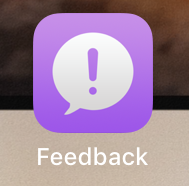
Quitar el digital 1 en el icono de Ajustes
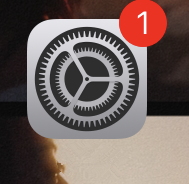
② Haga clic sucesivamente en [Ajustes], [General], [Restablecer] y [Restablecer todos los ajustes]. Una vez que se restablecen los ajustes, desaparecen las insignias del icono de configuración.
Abra [Ajustes], [General] y [Gestión de perfiles y dispositivos]. Seleccione [Perfil del software tvOS 11 Beta] y haga clic en [Eliminar perfil].
Posts Relacionados :
Causas y soluciones: Apple Watch se queda en la manzana
16-06-2020
Alberte Vázquez : Apple Watch está atascado en la manzana y no se enciende como siempre. Difícilmente se puede prevenir este...
¿Cómo desbloquear un iPad cuando se olvidó la contraseña?
18-06-2020
Camila Arellano : Los usuarios prefieren crear una contraseña de acceso para proteger la seguridad de los datos en iPad. Sin...
¿Cómo reparar el iPad con una pantalla en blanco?
17-06-2020
Estella González : Cuando su iPad se queda repentinamente en el logotipo de Apple con un fondo blanco o negro. Al...
¿Cómo borrar permanentemente el iPhone antes de venderlo o regalarlo?
17-06-2020
Hernán Giménez : Al vender o regalar el iPhone que estamos utilizando a otras personas, podemos preocuparnos por la pérdida o...
